Añadir de forma manual
Casos de usoSi ya Planificaste las rutas y entraron nuevos pedidos a último momento, puedes agregarlos al planificador manualmente, como alternativa a subirlos mediante un archivo.
Otro escenario de uso es: Si no tienes un horario límite para recibir todos los pedidos a planificar, sino que te los van informando en forma constante y necesitas ir asignándolos a vehículos a medida que van entrando, la forma manual puede resultarte útil.
Desde Planificar, dentro del menú Seleccionar Ordenes, encontrarás opciones para "Añadir nuevas", en este caso Manual
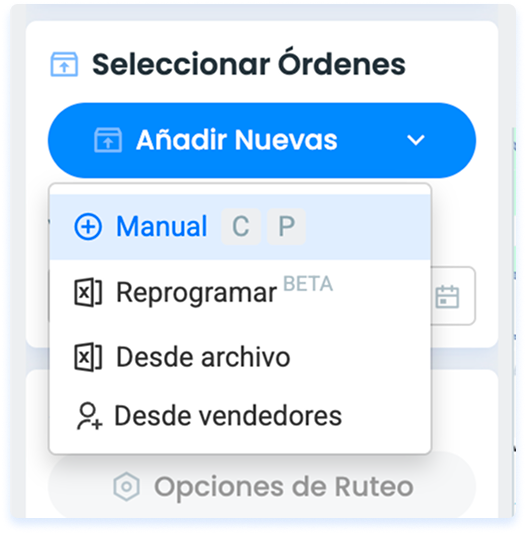
Un resumen
Para cargar una orden necesitas:
- Seleccionar tipo de Operación: Entrega o Retiro
- Código de Pedido: Si no lo completas, la plataforma lo genera automáticamente.
- Ingresar "nombre Cliente": Si el cliente ya fue cargado a QuadMinds, puedes tipear algunas letras del nombre para traerlo.
- Dirección o Coordenadas: Si el cliente ya fue cargado a QuadMinds, cuando seleciones el nombre se completará la dirección previamente cargada.
- Duración de la Visita: Si no lo especificas, se autocompleta con un valor de 5 minutos.
¿Qué más deberías saber?
Para Chequear al cargar la dirección de entregaNo incluir piso/departamento, ya que genera conflicto en la geolocalización. Esa información puedes cargarla en el campo "Añadir Notas", para que lo visualice el conductor en la app.
Chequear el uso de los artículos en el nombre de la calle , en algunos casos puede estar mal escrito y lo tomará como dirección de otra localidad. Ejemplo: Si la dirección indicaCalle del Monasterio y el nombre correcto esCalle El Monasterio**.
Por último, Siempre verificar en el mapa la dirección cargada.
Ejemplo
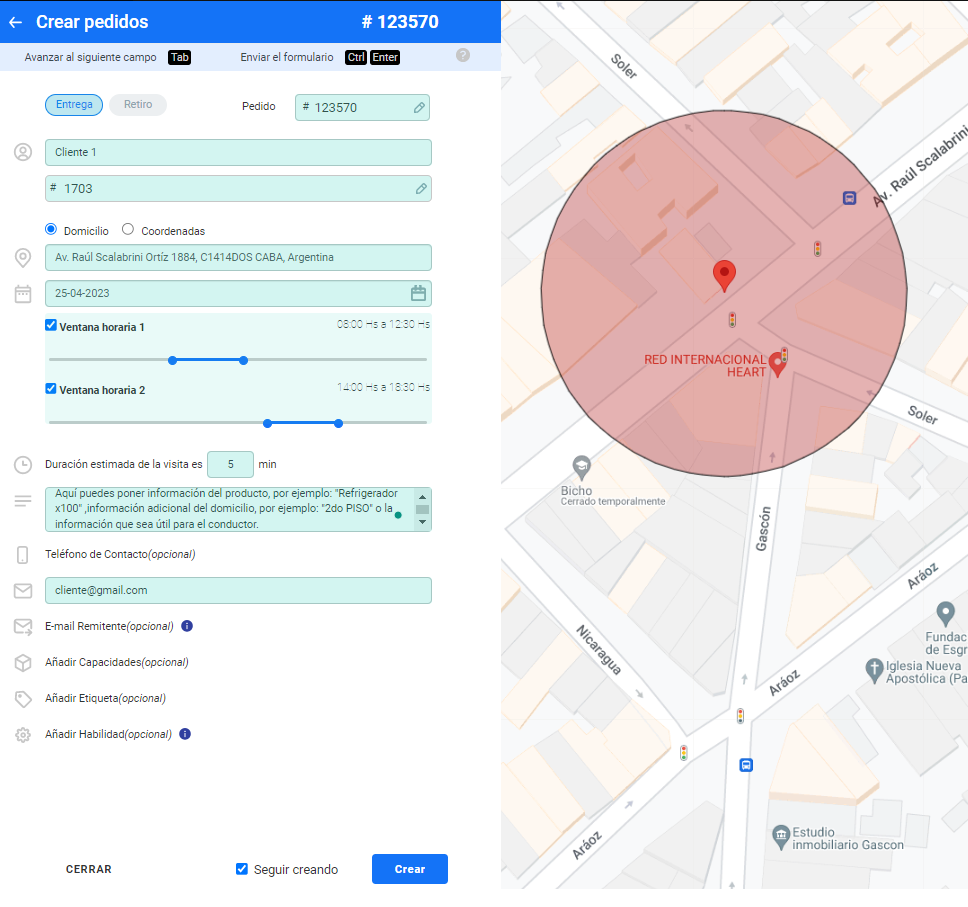
Si tienes que cargar varias órdenesEl check "Seguir creando" te resultará útil, para hacer una carga detrás de otra.
Updated about 19 hours ago
